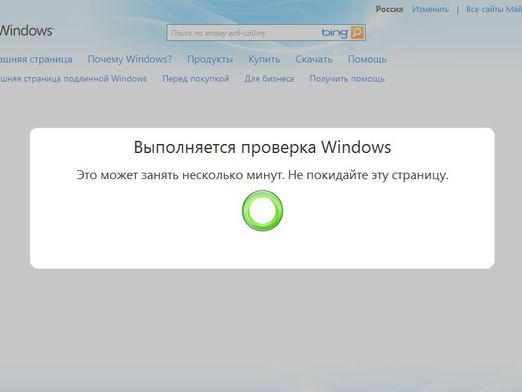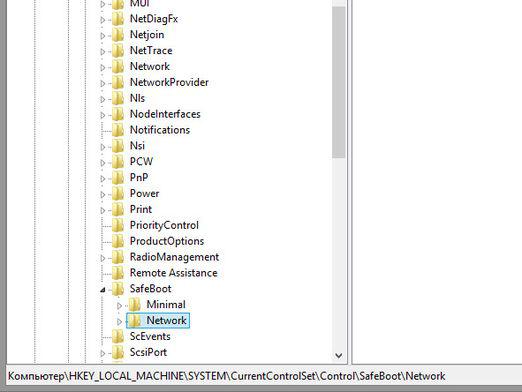Kaip paleisti langus saugiuoju režimu?
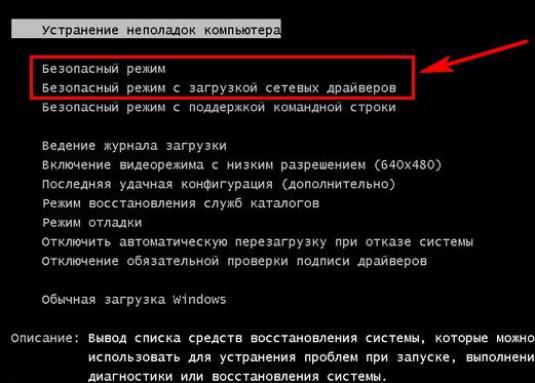
Saugus būdas atsisiųsti asmeninęKompiuteris yra OS diagnostikos paleidimas, leidžiantis atsikratyti įvairių problemų. Daugeliu atvejų jis naudojamas, kai "Windows" veikia netinkamai, įprastai įkeliant į kompiuterį arba neprasideda. Saugus režimas (saugus režimas) leidžia naudoti standartinius nustatymus, taip pat minimalų komunalinių paslaugų skaičių, reikalingą normaliam OS veikimui.
Windows XP
- Mes įjunkime asmeninį kompiuterį. Ne laukdami visos apkrovos, paspauskite mygtuką ant klaviatūros F8. Ateityje mes pamatysime juodą ekraną su siūlomomis galimybėmis. Pasirinkite atitinkamą elementą, paspauskite Enter. Tai paprasčiausias ir labiausiai paplitęs būdas, leidžiantis paleisti saugų "Windows XP" režimą.
- Nors sistemoje Windows spustelėkite "Pradėti", tada -"Vykdyti". Parengtoje eilutėje įrašykite msconfig ir paspauskite Enter. Atidarytame lange suraskite skirtuką BOOT.INI. (atsisiųsti). Pažymėkite langelį / SAFEBOOT (Atsisiųskite apsaugotame režime). Spustelėkite Gerai ir iš naujo paleiskite kompiuterį. Šie veiksmai leis saugų "Windows XP" režimą.
"Windows 7"
Pirmiausia turite iš naujo paleisti kompiuterį. "Start" meniu galite pasirinkti komandą "Restart". Įjungę paspauskite ir palaikykite klavišą F8. Jei ekrane pasirodys "Windows" piktograma, tada pakartokite visus veiksmus, kol galėsite pradėti "Windows 7" saugų režimą.
Atminkite, kad jei naudojate nešiojamąjį kompiuterį, turėsite naudoti sparčiuosius klavišus Fn + F8.
"Windows 8"
- Jei jūsų kompiuteris batus, tadaGalite paleisti "Windows 8" saugų režimą taip: Užveskite pelę virš apatinio kairiojo monitoriaus kampo, palaukite keletą sekundžių ir pasirinkite "Parinktys" ir "Išjungimas". Tada laikykite nuspaudę "Shift" ant klaviatūros ir, neatleisdami, spustelėkite "Iš naujo paleisti". Ateityje turėsite pasirinkti "Diagnostika" ir "Boot Options". Kitame ekrane jums bus suteikta galimybė iš naujo paleisti kompiuterį. Ketvirta eilutė nurodo elementą "Saugus režimas". Spustelėkite "Iš naujo paleisti". Įkrovos nustatymuose galite pasirinkti parametrus, atitinkančius raktus nuo F1 iki F9. Saugus režimas priskiriamas atitinkamai ketvirtai eilutėje, norint paleisti Windows saugiuoju režimu, vartotojas tiesiog paspaudžia F4.
- Galite įjungti saugų "Windows 7" ir "8" režimą, kaiPagalba "Sistemos konfigūracija" (pateiktas įrankis paleidžiamas komandinėje eilutėje su komanda msconfig.exe). Įdiegę programą, eikite į skirtuką "Atsisiųsti" ir įkrovos nustatymus pasirinkite parinktį "Saugus režimas". Tada spustelėkite mygtuką "Gerai". Ateityje pamatysite pasiūlymą iš naujo paleisti asmeninį kompiuterį. Pasirinkite vieną iš galimų parinkčių - "Išeiti be perkraukite" arba "Perkraukite", priklausomai nuo to, ar planuojate iš naujo paleisti kompiuterį dabar ar po kurio laiko. Kai kitą kartą paleisite, "Windows" bus įkeltas saugiuoju režimu.
Norėdami gauti daugiau informacijos apie prisijungimą prie saugaus režimo, žr. Kaip prisijungti prie saugaus režimo.
Pagrindinės įkrovos parinktys
Kiekvienas vartotojas turi galimybę pasirinkti vieną iš kelių galimų OS įkrovos parinkčių. Pažvelkime į juos išsamiau.
- Saugus režimas. Norėdami aktyvuoti OS, naudojamos tik svarbiausios programos ir tvarkyklės.
- Saugus režimas su tinklo tvarkyklėmis. Norėdami įjungti OS, naudojami kai kurie tvarkyklės ir programos, leidžiančios dirbti su vietiniu tinklu ir internetu.
- Saugus režimas su komandine eilute. OS veikia saugiuoju režimu. Be to, yra įkeltas failas Cmd.exe.
- VGA režimas. Sistemą įjungia dabartinis vaizdo plokštės tvarkyklė (ekrano skiriamoji geba yra 640 x 480). Ši parinktis yra labiausiai naudinga tais atvejais, kai nustatymai yra nustatyti, kurie nėra palaikomi monitoriaus (reikia pažymėti, kad saugiuoju režimu Vga.sys tvarkyklė yra privaloma).
- Vykdykite paskutinę sėkmingą konfigūraciją.
- Atkurti katalogus. Ši parinktis rekomenduojama naudoti tik "Windows" domeno valdikliuose. Šis domenas naudojamas katalogų tarnybos atkūrimui.
- Įgalinti atsisiuntimo registravimą. Jei pasirinkote konkrečią įkrovos parinktį saugiuoju režimu ir, jei ši parinktis įjungta, prasideda įkrovos registravimas. Norėdami išsaugoti rezultatus, naudokite failą Ntbtlog.txt, kurį galite rasti aplanke% SystemRoot% (aplankas atidaromas per win + r).
- Derinimo režimas. Operacinė sistema pradeda derinimo režimą. Visa informacija gali būti siunčiama per nuoseklųjį kabelį į kitus asmeninius kompiuterius, kuriuose veikia ir debugeris. Tokioje situacijoje naudojamas COM2 prievadas.
- Įprasta OS apkrova. Sistema paleista standartiniu režimu.
- Perkrauti. Kompiuteris paleidžiamas iš naujo.
- Grįžti į OS pasirinkimą. Kompiuteryje, kuris yra sukonfigūruotas dirbti su keliomis operacinėmis sistemomis, grįšite į įkrovos meniu.